Justowanie tekstu w Photoshopie to kluczowy element, który pozwala na uzyskanie estetycznego i profesjonalnego wyglądu dokumentów graficznych. Aby wyjustować tekst, ważne jest, aby najpierw wprowadzić go w formie akapitu, a nie jako pojedynczy element. Dzięki temu można skorzystać z dostępnych opcji wyrównania, które pozwalają na równomierne rozmieszczenie tekstu w obrębie wyznaczonego obszaru.
W tym artykule przedstawimy proste kroki, które należy wykonać, aby skutecznie wyjustować tekst w Photoshopie. Omówimy również najczęstsze błędy, które mogą wystąpić podczas tego procesu oraz jak ich unikać. Dzięki tym informacjom, każdy użytkownik, nawet ten początkujący, będzie mógł z łatwością osiągnąć pożądany efekt w swoich projektach graficznych.
Najważniejsze informacje:
- Aby wyjustować tekst, należy użyć narzędzia tekstowego i stworzyć akapit.
- Panel "Akapit" zawiera opcje wyrównania, w tym pełne justowanie.
- Justowanie działa tylko dla warstw tekstowych w formie akapitu.
- Można dostosować parametry, takie jak odstępy między wyrazami i literami.
- Najczęstsze błędy to niewłaściwe użycie narzędzi oraz brak konwersji warstwy tekstowej na akapit.
Jak wyjustować tekst w Photoshopie - proste kroki do osiągnięcia celu
Aby wyjustować tekst w Photoshopie, najpierw musisz upewnić się, że tekst został wprowadzony w formie akapitu. To kluczowy krok, ponieważ tylko tekst akapitowy pozwala na korzystanie z opcji justowania. W tym celu wybierz narzędzie tekstowe, które znajdziesz w panelu narzędzi po lewej stronie ekranu. Po kliknięciu na ikonę narzędzia tekstowego (T), narysuj prostokąt, w którym chcesz umieścić swój tekst.
Po wprowadzeniu tekstu, aby uzyskać dostęp do opcji justowania, otwórz panel "Akapit". Jeśli nie jest on widoczny, możesz go łatwo znaleźć, przechodząc do menu "Okno" i wybierając "Akapit". W tym panelu znajdziesz różne opcje wyrównania, które pozwolą Ci dostosować tekst do obu krawędzi akapitu. Pamiętaj, że aby opcje justowania działały, tekst musi być w formie akapitu, a nie pojedynczym elementem.
Wybór narzędzia tekstowego i ustawienia akapitu w Photoshopie
Aby rozpocząć, otwórz program Photoshop i wybierz narzędzie tekstowe z panelu narzędzi po lewej stronie. Kliknij na ikonę "T", aby aktywować narzędzie. Następnie, klikając i przeciągając, narysuj prostokąt, w którym będziesz wpisywać tekst. Umożliwi to wprowadzenie tekstu w formie akapitu, co jest niezbędne do późniejszego justowania. Gdy tekst jest już wprowadzony, przejdź do panelu "Akapit", aby skonfigurować jego ustawienia.
Jak dodać tekst w formie akapitu dla lepszego justowania
Aby wyjustować tekst w Photoshopie, musisz najpierw dodać go w formie akapitu. W tym celu, po wybraniu narzędzia tekstowego, narysuj prostokąt, w którym zamierzasz wpisywać tekst. To bardzo ważne, ponieważ tylko tekst umieszczony w akapicie umożliwia korzystanie z pełnych opcji justowania. Wprowadź swój tekst w obrębie utworzonego prostokąta, co pozwoli na jego lepsze formatowanie i późniejsze wyrównanie. Pamiętaj, że tekst musi być w formie akapitu, aby można było go odpowiednio wyjustować.
Po dodaniu tekstu w formie akapitu, możesz przejść do ustawień wyrównania, aby dostosować sposób, w jaki tekst będzie się prezentował. Takie podejście zapewnia, że tekst będzie wyglądał estetycznie i profesjonalnie, co jest kluczowe w projektach graficznych. Użycie akapitu to nie tylko kwestia estetyki, ale również funkcjonalności, ponieważ pozwala na łatwe zarządzanie tekstem w przyszłości.
Jak otworzyć panel akapitu i zrozumieć jego opcje
Aby otworzyć panel "Akapit" w Photoshopie, najpierw upewnij się, że masz otwartą aplikację. Następnie przejdź do menu "Okno" znajdującego się na górze ekranu i wybierz opcję "Akapit". Panel ten powinien się teraz pojawić na ekranie. W panelu "Akapit" znajdziesz różne opcje, które umożliwiają dostosowanie tekstu w formie akapitu, takie jak wyrównanie, odstępy i inne parametry.
Jak dostosować parametry w panelu akapitu dla idealnego efektu
W panelu "Akapit" możesz dostosować kilka kluczowych parametrów, aby uzyskać idealny efekt justowania tekstu. Po pierwsze, zwróć uwagę na opcje wyrównania, które pozwalają na ustawienie tekstu do lewej, prawej, środka lub w pełni justowanego. Dodatkowo, możesz regulować odstępy między wyrazami oraz odstępy między literami, co ma wpływ na czytelność tekstu. Użycie opcji skalowania glifów pozwala na dalsze dostosowanie wyglądu tekstu, co jest szczególnie przydatne w projektach graficznych.
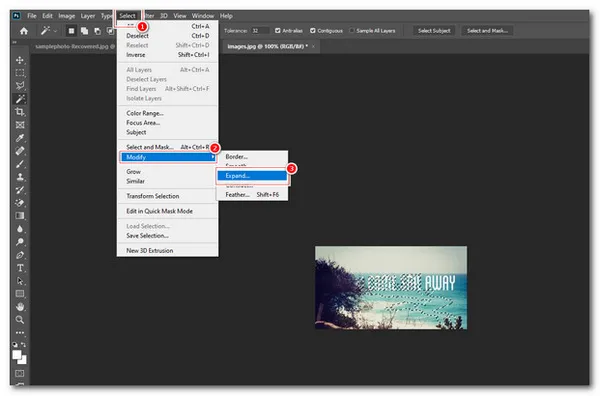
Najczęstsze błędy przy justowaniu tekstu w Photoshopie
Podczas justowania tekstu w Photoshopie, wiele osób popełnia typowe błędy, które mogą wpłynąć na ostateczny wygląd projektu. Jednym z najczęstszych problemów jest wprowadzanie tekstu jako pojedynczego elementu zamiast akapitu. To ogranicza możliwości justowania, ponieważ opcje wyrównania działają tylko dla tekstu w formie akapitu. Innym powszechnym błędem jest ignorowanie ustawień w panelu "Akapit", co prowadzi do nieestetycznego rozmieszczenia tekstu.
Aby uniknąć tych problemów, ważne jest, aby zawsze tworzyć tekst w formie akapitu i dokładnie sprawdzać ustawienia w panelu "Akapit". Upewnij się, że tekst jest odpowiednio wyrównany, a odstępy między wyrazami i literami są dostosowane do potrzeb projektu. Warto również pamiętać, że konwersja warstwy tekstowej na akapit jest kluczowa, jeśli przyciski justowania nie działają. Dzięki tym prostym krokom można znacząco poprawić jakość tekstu w projektach graficznych.
Jak unikać problemów z justowaniem tekstu w Photoshopie
Aby uniknąć problemów z justowaniem tekstu w Photoshopie, warto stosować się do kilku najlepszych praktyk. Po pierwsze, zawsze używaj narzędzia tekstowego do wprowadzania tekstu w formie akapitu, co umożliwia pełne wykorzystanie opcji justowania. Po drugie, regularnie sprawdzaj ustawienia w panelu "Akapit", aby upewnić się, że są one odpowiednio skonfigurowane. Dobrą praktyką jest również testowanie różnych ustawień wyrównania oraz odstępów, aby znaleźć najbardziej estetyczne rozwiązanie. Na koniec, pamiętaj o zapisywaniu kopii swojego projektu, aby móc łatwo wrócić do wcześniejszych wersji, jeśli coś pójdzie nie tak.Aby uniknąć problemów z justowaniem tekstu w Photoshopie, warto stosować się do kilku najlepszych praktyk. Po pierwsze, zawsze używaj narzędzia tekstowego do wprowadzania tekstu w formie akapitu, co umożliwia pełne wykorzystanie opcji justowania. Po drugie, regularnie sprawdzaj ustawienia w panelu "Akapit", aby upewnić się, że są one odpowiednio skonfigurowane. Dobrą praktyką jest również testowanie różnych ustawień wyrównania oraz odstępów, aby znaleźć najbardziej estetyczne rozwiązanie. Na koniec, pamiętaj o zapisywaniu kopii swojego projektu, aby móc łatwo wrócić do wcześniejszych wersji, jeśli coś pójdzie nie tak.Rozwiązywanie problemów z wyjustowaniem tekstu w różnych sytuacjach
Podczas pracy z tekstem w Photoshopie mogą wystąpić różne problemy związane z jego justowaniem. Jednym z najczęstszych problemów jest brak możliwości wyjustowania tekstu, co może być spowodowane tym, że tekst został wprowadzony jako pojedynczy element, a nie w formie akapitu. Aby rozwiązać ten problem, należy upewnić się, że tekst jest skonwertowany na akapit. Innym problemem jest niewłaściwe wyrównanie tekstu, które może wynikać z nieodpowiednich ustawień w panelu "Akapit". W takim przypadku warto sprawdzić, czy wybrane opcje wyrównania są zgodne z zamierzonym efektem.
Warto również zwrócić uwagę na odstępy między wyrazami i literami, które mogą wpływać na ogólny wygląd tekstu. Zbyt małe odstępy mogą sprawić, że tekst będzie trudny do odczytania. Aby temu zapobiec, należy dostosować te parametry w panelu "Akapit". Jeśli tekst nadal nie wygląda tak, jak powinien, warto przeanalizować inne aspekty, takie jak czcionka czy rozmiar tekstu, które mogą wpływać na jego czytelność. Dzięki tym wskazówkom można skutecznie rozwiązać problemy z wyjustowaniem tekstu w Photoshopie.
Czytaj więcej: Jak wgrać presety do Photoshopa i uniknąć typowych błędów
Jak wykorzystać efekty specjalne przy justowaniu tekstu w Photoshopie
Po opanowaniu podstaw justowania tekstu w Photoshopie, warto zastanowić się, jak można wzbogacić swoje projekty o efekty specjalne, które przyciągną uwagę odbiorców. Jednym z ciekawych podejść jest zastosowanie gradientów i cieni, które mogą dodać głębi i wymiaru do wyjustowanego tekstu. Umożliwia to nie tylko poprawę estetyki, ale także zwiększa czytelność, szczególnie na skomplikowanych tła. Używając narzędzi takich jak "Styl warstwy", można łatwo dodać cień lub gradient do tekstu, co sprawi, że będzie on bardziej wyrazisty.
Innym sposobem na urozmaicenie tekstu jest wykorzystanie efektów animacji w Adobe Photoshop. Dzięki funkcji animacji można stworzyć dynamiczne elementy tekstowe, które przyciągną uwagę widza. Na przykład, tekst może się pojawiać lub znikać, a także zmieniać kolor w trakcie prezentacji. Te techniki są szczególnie przydatne w projektach multimedialnych, takich jak prezentacje czy filmy, gdzie wyjustowany tekst z efektami specjalnymi może znacząco poprawić odbiór wizualny i komunikacyjny projektu.






